AWS Cloud9 tidak lagi tersedia untuk pelanggan baru. Pelanggan yang sudah ada AWS Cloud9 dapat terus menggunakan layanan seperti biasa. Pelajari selengkapnya
Terjemahan disediakan oleh mesin penerjemah. Jika konten terjemahan yang diberikan bertentangan dengan versi bahasa Inggris aslinya, utamakan versi bahasa Inggris.
Tutorial ini memungkinkan Anda untuk menjalankan beberapa kode Go di lingkungan AWS Cloud9 pengembangan.
Mengikuti tutorial ini dan membuat sampel ini dapat mengakibatkan biaya ke AWS akun Anda. Ini termasuk kemungkinan biaya untuk layanan seperti Amazon EC2 dan Amazon S3. Untuk informasi selengkapnya, lihat EC2 Harga Amazon dan Harga
Topik
Prasyarat
Sebelum Anda menggunakan sampel ini, pastikan pengaturan Anda memenuhi persyaratan berikut:
-
Anda harus memiliki lingkungan AWS Cloud9 EC2 pengembangan yang ada. Contoh ini mengasumsikan bahwa Anda sudah memiliki EC2 lingkungan yang terhubung ke EC2 instans Amazon yang menjalankan Amazon Linux atau Ubuntu Server. Jika Anda memiliki jenis lingkungan atau sistem operasi yang berbeda, Anda mungkin perlu menyesuaikan petunjuk sampel ini untuk menyiapkan alat terkait. Untuk informasi selengkapnya, lihat Menciptakan lingkungan di AWS Cloud9.
-
Anda memiliki AWS Cloud9 IDE untuk lingkungan yang ada sudah terbuka. Saat Anda membuka lingkungan, AWS Cloud9 buka IDE untuk lingkungan itu di browser web Anda. Untuk informasi selengkapnya, lihat Membuka lingkungan di AWS Cloud9.
Langkah 1: Pasang alat yang diperlukan
Pada langkah ini, Anda memasang dan mengonfigurasi Go, yang diperlukan untuk menjalankan sampel ini.
-
Dalam sesi terminal di AWS Cloud9 IDE, konfirmasikan apakah Go sudah diinstal dengan menjalankan
go versionperintah. (Untuk memulai sesi terminal baru, pada bilah menu, pilih Jendela, Terminal Baru.) Jika berhasil, output harus berisi nomor versi Go. Jika tidak, pesan kesalahan harus menjadi output. Jika Go sudah terpasang, lewati ke Langkah 2: Menambahkan kode. -
Jalankan perintah
yum updatefor (Amazon Linux) atauapt updatefor (Ubuntu Server) untuk membantu memastikan pembaruan keamanan terbaru dan perbaikan bug terpasang.Untuk Amazon Linux:
sudo yum -y updateUntuk Ubuntu Server:
sudo apt update -
Untuk memasang Go, jalankan perintah ini, satu per satu.
wget https://storage.googleapis.com/golang/go1.9.3.linux-amd64.tar.gz # Download the Go installer. sudo tar -C /usr/local -xzf ./go1.9.3.linux-amd64.tar.gz # Install Go. rm ./go1.9.3.linux-amd64.tar.gz # Delete the installer.Perintah sebelumnya mengasumsikan versi stabil terbaru dari Go pada saat topik ini ditulis. Untuk informasi lebih lanjut, lihat Unduhan
di situs web Bahasa Pemrograman Go. -
Tambahkan path ke biner Go ke variabel lingkungan
PATHAnda, seperti ini.-
Buka file profil shell Anda (misalnya,
~/.bashrc) untuk diedit. -
Di akhir baris kode ini, ketikkan yang berikut ini, sehingga kodenya sekarang terlihat seperti ini.
PATH=$PATH:/usr/local/go/bin -
Simpan file tersebut.
-
-
Cari file
~/.bashrcsehingga terminal sekarang dapat menemukan biner Go yang baru saja Anda referensikan.. ~/.bashrc -
Konfirmasikan bahwa Go sekarang berhasil dipasang dan dikonfigurasi dengan menjalankan perintah
go version. Jika berhasil, output berisi nomor versi Go.
Langkah 2: Menambahkan kode
Di AWS Cloud9 IDE, buat file dengan konten ini, dan simpan file dengan namanyahello.go. (Untuk membuat file, pada bilah menu, pilih File, File Baru. Untuk menyimpan file, pilih File, Simpan.)
package main
import (
"fmt"
"os"
"strconv"
)
func main() {
fmt.Printf("Hello, World!\n")
fmt.Printf("The sum of 2 and 3 is 5.\n")
first, _ := strconv.Atoi(os.Args[1])
second, _ := strconv.Atoi(os.Args[2])
sum := first + second
fmt.Printf("The sum of %s and %s is %s.",
os.Args[1], os.Args[2], strconv.Itoa(sum))
}Langkah 3: Jalankan kode
-
Di AWS Cloud9 IDE, pada bilah menu, pilih Jalankan, Jalankan Konfigurasi, Konfigurasi Jalankan Baru.
-
Di tab [Baru] - Diam, pilih Runner: Otomatis, lalu pilih Go.
catatan
Jika Go tidak tersedia, Anda dapat membuat runner khusus untuk Go.
-
Di tab [Baru] - Diam, pilih Runner: Otomatis, lalu pilih Runner Baru.
-
Pada tab Runner.run Saya, ganti konten tab dengan kode ini.
{ "cmd" : ["go", "run", "$file", "$args"], "info" : "Running $project_path$file_name...", "selector" : "source.go" } -
Pilih File, Simpan Sebagai pada menu bar, dan simpan file sebagai
Go.rundi folder/.c9/runners. -
Di tab [Baru] - Diam, pilih Runner: Otomatis, lalu pilih Go.
-
Pilih tab hello.go untuk mengaktifkannya.
-
-
Untuk Perintah, ketik
hello.go 5 9. Dalam kode,5mewakilios.Args[1], dan9mewakilios.Args[2].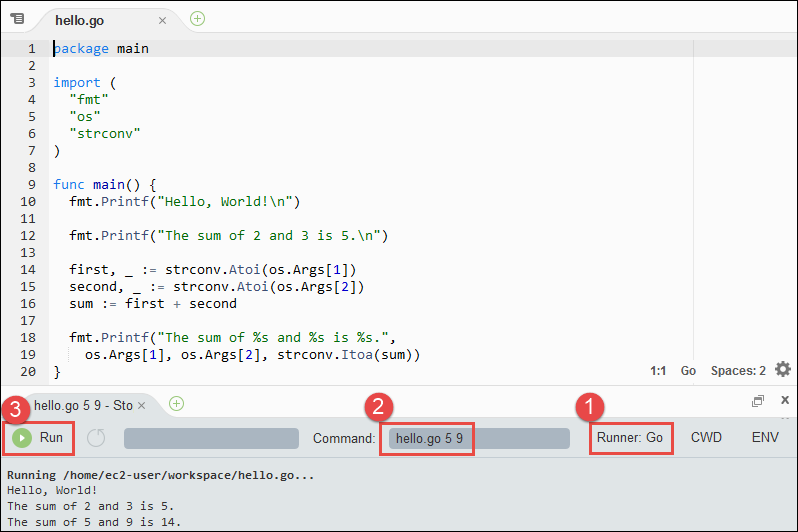
-
Pilih tombol Jalankan, dan bandingkan output Anda.
Hello, World! The sum of 2 and 3 is 5. The sum of 5 and 9 is 14.
Langkah 4: Instal dan konfigurasikan AWS SDK untuk Go
Anda dapat menyempurnakan sampel ini AWS SDK untuk Go untuk menggunakan bucket Amazon S3, mencantumkan bucket yang tersedia, lalu menghapus bucket yang baru saja Anda buat.
Pada langkah ini, Anda menginstal dan mengonfigurasi AWS SDK untuk Go, yang menyediakan cara mudah untuk berinteraksi dengan AWS layanan seperti Amazon S3, dari kode Go Anda. Sebelum Anda memasang AWS SDK untuk Go, Anda harus mengatur variabel lingkungan GOPATH Anda. Setelah Anda memasang AWS SDK untuk Go dan mengatur variabel lingkungan GOPATH, Anda harus menyiapkan pengelolaan kredensial di lingkungan Anda. AWS SDK untuk Go Kebutuhan kredensil ini untuk berinteraksi dengan AWS
layanan.
Untuk mengatur variabel lingkungan GOPATH Anda
-
Buka file
~/.bashrcAnda untuk mengedit. -
Setelah baris terakhir dalam file, ketik kode ini.
GOPATH=~/environment/go export GOPATH -
Simpan file tersebut.
-
Cari file
~/.bashrcsehingga terminal sekarang dapat menemukan variabel lingkunganGOPATHyang baru saja Anda referensikan.. ~/.bashrc -
Konfirmasikan bahwa variabel lingkungan
GOPATHberhasil diatur dengan menjalankan perintahecho $GOPATH. Jika berhasil,/home/ec2-user/environment/goatau/home/ubuntu/environment/goharus menjadi output.
Untuk menginstal AWS SDK untuk Go
Jalankan go getperintah, tentukan lokasi AWS SDK untuk Go sumber.
go get -u github.com/aws/aws-sdk-go/...
Go menginstal AWS SDK untuk Go sumber ke lokasi yang ditentukan oleh variabel GOPATH lingkungan Anda, yang merupakan go folder di lingkungan Anda.
Untuk mengatur pengelolaan kredensial di lingkungan Anda
Setiap kali Anda menggunakan AWS SDK untuk Go untuk memanggil AWS layanan, Anda harus memberikan satu set kredensil dengan panggilan tersebut. Kredensil ini menentukan apakah AWS SDK untuk Go memiliki izin yang sesuai untuk melakukan panggilan itu. Jika kredensial tidak mencakup izin yang sesuai, panggilan akan gagal.
Pada langkah ini, Anda menyimpan kredensial Anda di dalam lingkungan. Untuk melakukannya, ikuti petunjuk di Menelepon Layanan AWS dari lingkungan di AWS Cloud9, lalu kembali ke topik ini.
Untuk informasi tambahan, lihat Menentukan Kredensial di Panduan Developer AWS SDK untuk Go .
Langkah 5: Tambahkan kode AWS SDK
Pada langkah ini, Anda menambahkan beberapa kode lagi, kali ini untuk berinteraksi dengan Amazon S3 untuk membuat bucket, daftarkan bucket Anda yang tersedia, lalu hapus bucket yang baru saja Anda buat. Anda akan menjalankan kode ini nanti.
Di AWS Cloud9 IDE, buat file dengan konten ini, dan simpan file dengan namanyas3.go.
package main
import (
"fmt"
"os"
"github.com/aws/aws-sdk-go/aws"
"github.com/aws/aws-sdk-go/aws/session"
"github.com/aws/aws-sdk-go/service/s3"
)
func main() {
if len(os.Args) < 3 {
fmt.Printf("Usage: go run s3.go <the bucket name> <the AWS Region to use>\n" +
"Example: go run s3.go my-test-bucket us-east-2\n")
os.Exit(1)
}
sess := session.Must(session.NewSessionWithOptions(session.Options{
SharedConfigState: session.SharedConfigEnable,
}))
svc := s3.New(sess, &aws.Config{
Region: aws.String(os.Args[2]),
})
listMyBuckets(svc)
createMyBucket(svc, os.Args[1], os.Args[2])
listMyBuckets(svc)
deleteMyBucket(svc, os.Args[1])
listMyBuckets(svc)
}
// List all of your available buckets in this AWS Region.
func listMyBuckets(svc *s3.S3) {
result, err := svc.ListBuckets(nil)
if err != nil {
exitErrorf("Unable to list buckets, %v", err)
}
fmt.Println("My buckets now are:\n")
for _, b := range result.Buckets {
fmt.Printf(aws.StringValue(b.Name) + "\n")
}
fmt.Printf("\n")
}
// Create a bucket in this AWS Region.
func createMyBucket(svc *s3.S3, bucketName string, region string) {
fmt.Printf("\nCreating a new bucket named '" + bucketName + "'...\n\n")
_, err := svc.CreateBucket(&s3.CreateBucketInput{
Bucket: aws.String(bucketName),
CreateBucketConfiguration: &s3.CreateBucketConfiguration{
LocationConstraint: aws.String(region),
},
})
if err != nil {
exitErrorf("Unable to create bucket, %v", err)
}
// Wait until bucket is created before finishing
fmt.Printf("Waiting for bucket %q to be created...\n", bucketName)
err = svc.WaitUntilBucketExists(&s3.HeadBucketInput{
Bucket: aws.String(bucketName),
})
}
// Delete the bucket you just created.
func deleteMyBucket(svc *s3.S3, bucketName string) {
fmt.Printf("\nDeleting the bucket named '" + bucketName + "'...\n\n")
_, err := svc.DeleteBucket(&s3.DeleteBucketInput{
Bucket: aws.String(bucketName),
})
if err != nil {
exitErrorf("Unable to delete bucket, %v", err)
}
// Wait until bucket is deleted before finishing
fmt.Printf("Waiting for bucket %q to be deleted...\n", bucketName)
err = svc.WaitUntilBucketNotExists(&s3.HeadBucketInput{
Bucket: aws.String(bucketName),
})
}
// If there's an error, display it.
func exitErrorf(msg string, args ...interface{}) {
fmt.Fprintf(os.Stderr, msg+"\n", args...)
os.Exit(1)
}
Langkah 6: Jalankan kode AWS SDK
-
Di AWS Cloud9 IDE, pada bilah menu, pilih Jalankan, Jalankan Konfigurasi, Konfigurasi Jalankan Baru.
-
Di tab [Baru] - Diam, pilih Runner: Otomatis, lalu pilih Go.
-
Untuk Command
s3.go YOUR_BUCKET_NAME THE_AWS_REGION, ketik, di manaYOUR_BUCKET_NAMEnama bucket yang ingin Anda buat lalu hapus, danTHE_AWS_REGIONmerupakan ID AWS Wilayah tempat Anda ingin membuat bucket. Sebagai contoh, untuk Wilayah US East (Ohio)., gunakanus-east-2. Untuk selengkapnya IDs, lihat Amazon Simple Storage Service (Amazon S3) di halaman. Referensi Umum Amazon Web Servicescatatan
Nama bucket Amazon S3 harus unik di seluruh AWS—bukan hanya akun Anda. AWS
-
Pilih tombol Jalankan, dan bandingkan output Anda.
My buckets now are: Creating a new bucket named 'my-test-bucket'... My buckets now are: my-test-bucket Deleting the bucket named 'my-test-bucket'... My buckets now are:
Langkah 7: Bersihkan
Untuk mencegah tagihan yang sedang berlangsung ke AWS akun Anda setelah selesai menggunakan sampel ini, Anda harus menghapus lingkungan. Untuk instruksi, lihat Menghapus lingkungan di AWS Cloud9.